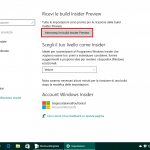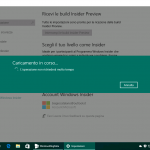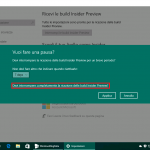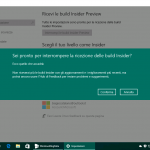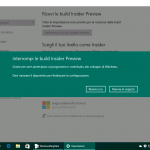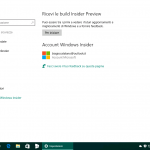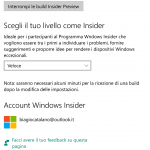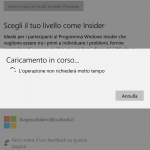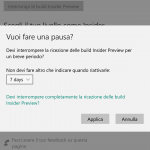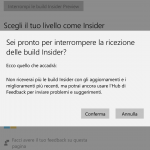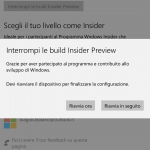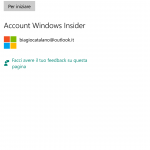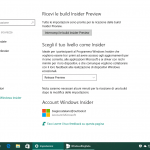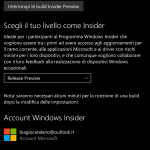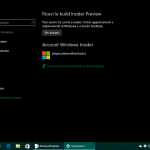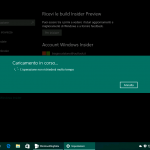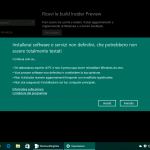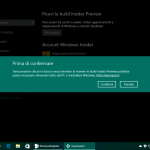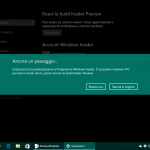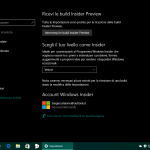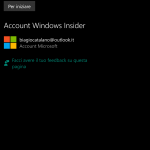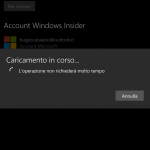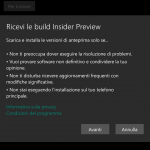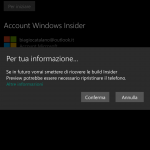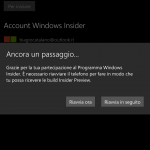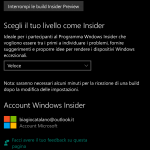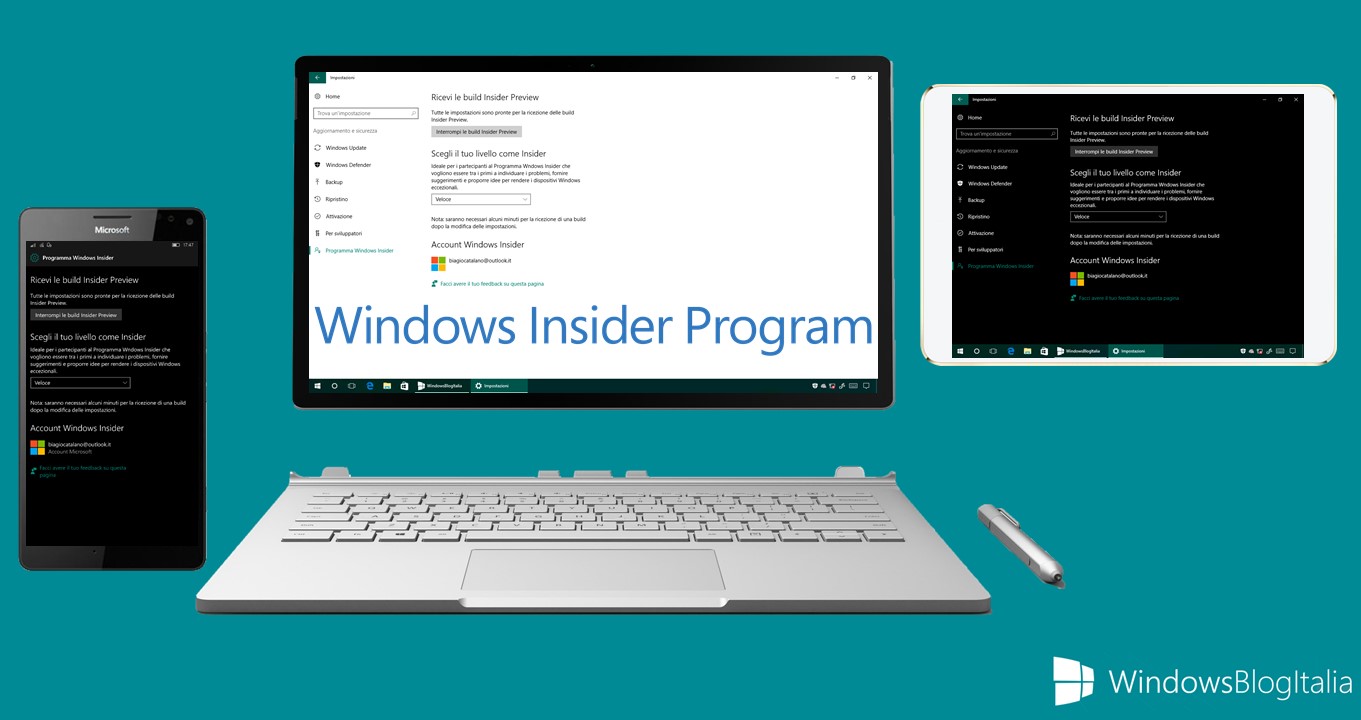
Il programma Windows Insider permette agli appassionati (e non solo!) di provare in anteprima le prossime versioni di Windows. Con l’arrivo di Windows 10 e Windows 10 Mobile Anniversary Update molti utenti si stanno ponendo la seguente domanda: è possibile uscire dal programma Insider dopo l’arrivo della versione finale di Anniversary Update? La risposta è ovviamente affermativa – vediamo come fare.
PREMESSE
- Se non apporterete alcuna modifica al programma Insider (quindi deciderete di rimanere nel canale Veloce o Lento), riceverete le nuove build Insider Preview del ramo RS2 a breve, RS3 in estate 2017.
- Se desiderate ricevere solamente gli aggiornamenti cumulativi di Anniversary Update, vi basterà leggere quanto riportato nel paragrafo Ricevere gli aggiornamenti cumulativi di questa guida.
USCIRE DAL PROGRAMMA WINDOWS INSIDER DA WINDOWS 10
Per uscire dal programma Insider dal PC/tablet Windows 10:
- Recatevi in Impostazioni > Aggiornamento e sicurezza > Programma Windows Insider.
- Cliccate Interrompi le build Insider Preview.
- Visualizzerete il messaggio Caricamento in corso – attendete.
- Cliccate Devi interrompere completamente la ricezione delle build Insider Preview?
- Apparirà il quesito Sei pronto per interrompere la ricezione delle build Insider? Leggete attentamente quanto riportato e cliccate Conferma.
- Visualizzerete il messaggio Interrompi le build Insider Preview. Leggete attentamente quanto riportato e cliccate Riavvia ora.
- Il PC/tablet verrà riavviato.
Al termine del riavvio, recatevi in Impostazioni > Aggiornamento e sicurezza > Programma Windows Insider e assicuratevi di essere usciti dal programma.
USCIRE DAL PROGRAMMA WINDOWS INSIDER DA WINDOWS 10 MOBILE
Per uscire dal programma Insider dallo smartphone Windows 10 Mobile:
- Recatevi in Impostazioni > Aggiornamento e sicurezza > Programma Windows Insider.
- Cliccate Interrompi le build Insider Preview.
- Visualizzerete il messaggio Caricamento in corso – attendete.
- Cliccate Devi interrompere completamente la ricezione delle build Insider Preview?
- Apparirà il quesito Sei pronto per interrompere la ricezione delle build Insider? Leggete attentamente quanto riportato e cliccate Conferma.
- Visualizzerete il messaggio Interrompi le build Insider Preview. Leggete attentamente quanto riportato e cliccate Riavvia ora.
- Lo smartphone verrà riavviato.
Al termine del riavvio, recatevi in Impostazioni > Aggiornamento e sicurezza > Programma Windows Insider e assicuratevi di essere usciti dal programma.
RICEVERE SOLAMENTE GLI AGGIORNAMENTI CUMULATIVI
Se desiderate ricevere gli aggiornamenti cumulativi per PC, tablet e smartphone Windows 10:
- Recatevi in Impostazioni > Aggiornamento e sicurezza > Programma Windows Insider.
- Alla voce Scegli il tuo livello come Insider selezionate Release Preview. Si tratta del canale ideale per i partecipanti al programma Windows Insider che vogliono essere tra i primi ad avere accesso agli aggiornamenti per il ramo corrente, alle applicazioni Microsoft e ai driver con rischi minimi per i loro dispositivi.
- Riavviate il PC/tablet/smartphone Windows 10.
ATTENZIONE | La voce Release Preview sarà visualizzabile solo se sul PC, tablet e smartphone è in esecuzione la versione finale di Anniversary Update.
ACCEDERE AL PROGRAMMA WINDOWS INSIDER DAL PC/TABLET WINDOWS 10
Per accedere al programma Insider dal PC/tablet Windows 10:
- Recatevi in Impostazioni > Aggiornamento e sicurezza > Programma Windows Insider.
- Cliccate Per iniziare.
- Visualizzerete il messaggio Caricamento in corso – attendete.
- Visualizzerete il messaggio Installerai software e servizi non definitivi, che potrebbero non essere totalmente testati. Leggete attentamente quanto riportato e cliccate Avanti.
- Visualizzerete il messaggio Prima di confermare. Leggete attentamente quanto riportato e cliccate Conferma.
- Visualizzerete il messaggio Ancora un passaggio…. Leggete attentamente quanto riportato e cliccate Riavvia ora.
- Il PC/tablet verrà riavviato.
Al termine del riavvio, recatevi in Impostazioni > Aggiornamento e sicurezza > Programma Windows Insider e assicuratevi di essere entrati nel programma Insider.
ACCEDERE AL PROGRAMMA WINDOWS INSIDER DALLO SMARTPHONE WINDOWS 10
Per accedere al programma Insider dallo smartphone Windows 10 Mobile:
- Recatevi in Impostazioni > Aggiornamento e sicurezza > Programma Windows Insider.
- Cliccate Per iniziare.
- Visualizzerete il messaggio Caricamento in corso – attendete.
- Visualizzerete il messaggio Installerai software e servizi non definitivi, che potrebbero non essere totalmente testati. Leggete attentamente quanto riportato e cliccate Avanti.
- Visualizzerete il messaggio Per tua informazione…. Leggete attentamente quanto riportato e cliccate Conferma.
- Visualizzerete il messaggio Ancora un passaggio…. Leggete attentamente quanto riportato e cliccate Riavvia ora.
- Lo smartphone verrà riavviato.
Al termine del riavvio, recatevi in Impostazioni > Aggiornamento e sicurezza > Programma Windows Insider e assicuratevi di essere entrati nel programma Insider.
Continuerete a far parte del programma Windows Insider o lo abbandonerete? Fatecelo sapere nei commenti.
Articolo di Windows Blog Italia